登录
- 微信登录
- 手机号登录
微信扫码关注“汇帮科技”快速登录
Loading...
点击刷新
请在微信【汇帮科技】内点击授权
300秒后二维码将过期
二维码已过期,点击刷新获取新二维码
登录
登录
其他登录方式
修改日期:2024-12-03 14:00
在数字音频处理领域,文件格式的选择对于确保高质量的音质传输至关重要。作为一种开源、无损压缩格式,OGG以其优秀的音质与较低的比特率而受到许多用户的青睐。然而,在实际应用中,面对不同平台或设备的支持情况时,将OGG转换为更为广泛支持的MP3格式成为了一个常见的需求。本文旨在探讨几种高效且专业的音频文件转换方法,帮助用户轻松实现从OGG到MP3的无缝过渡。

首先,请确保您的计算机上已经安装了【汇帮音频大师】这款软件,并双击启动它。
第一步:定位并点击“格式转换”功能模块。此功能模块位于主界面的功能区域中,只需轻轻一点就能访问。
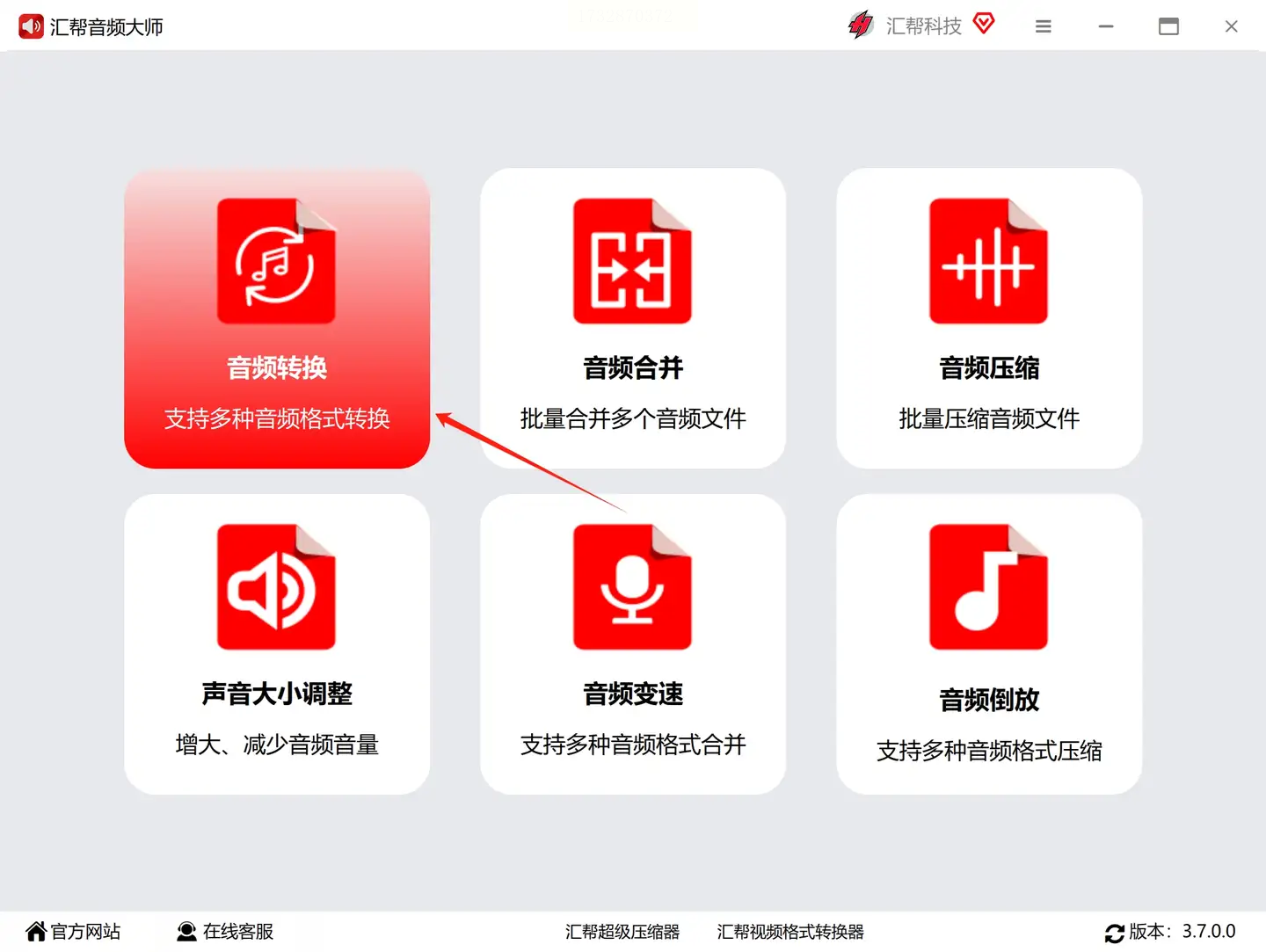
第二步:进入到“格式转换”的界面后,您可以选择添加单个文件或是整个文件夹内的OGG文件进行批量处理。对于前者,您只需点击界面上的“添加文件”按钮,并在弹出窗口中找到目标文件;对于后者,则可直接拖拽文件夹至软件内。
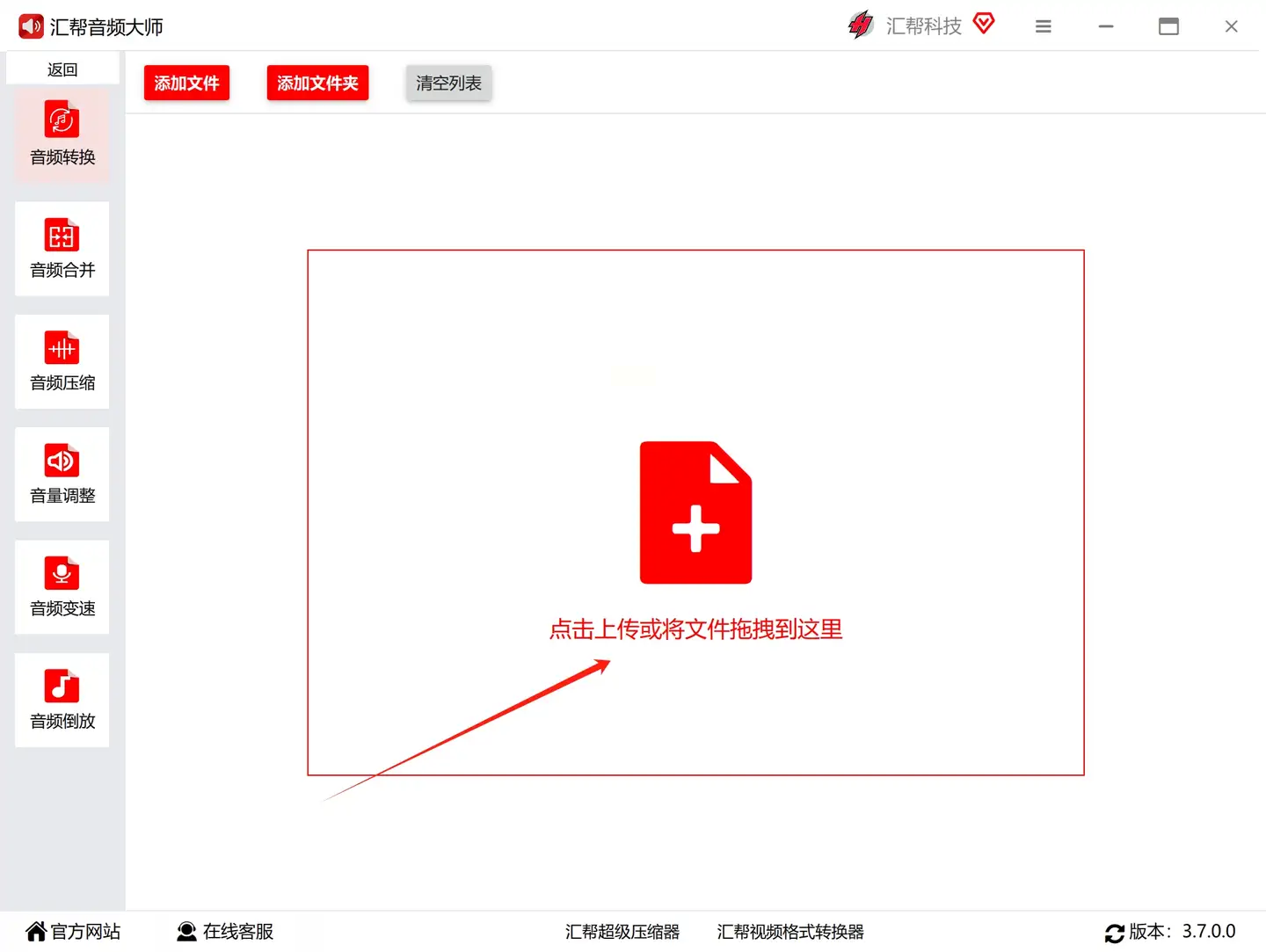
第三步:设置输出格式。默认情况下,“汇帮音频大师”的转换器会将所有选中的OGG文件转换为MP3格式,这通常已经满足了大多数用户的需求。当然,如果您有特定需求,也可以通过点击下拉菜单来自定义输出格式。
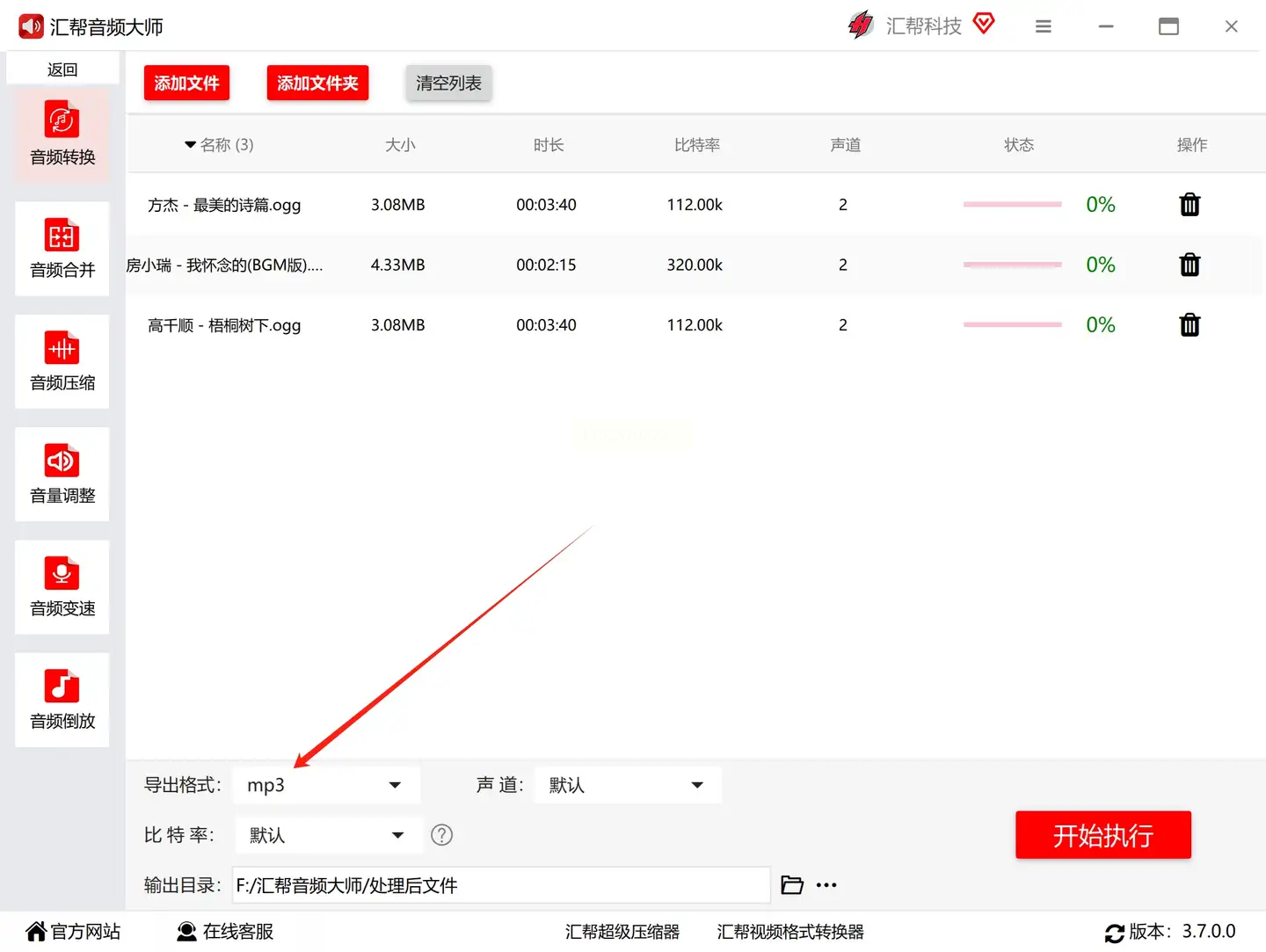
第四步:确认所有设置无误后,点击“开始执行”按钮,软件将会自动开始处理您的文件。请稍等片刻,直至任务完成。
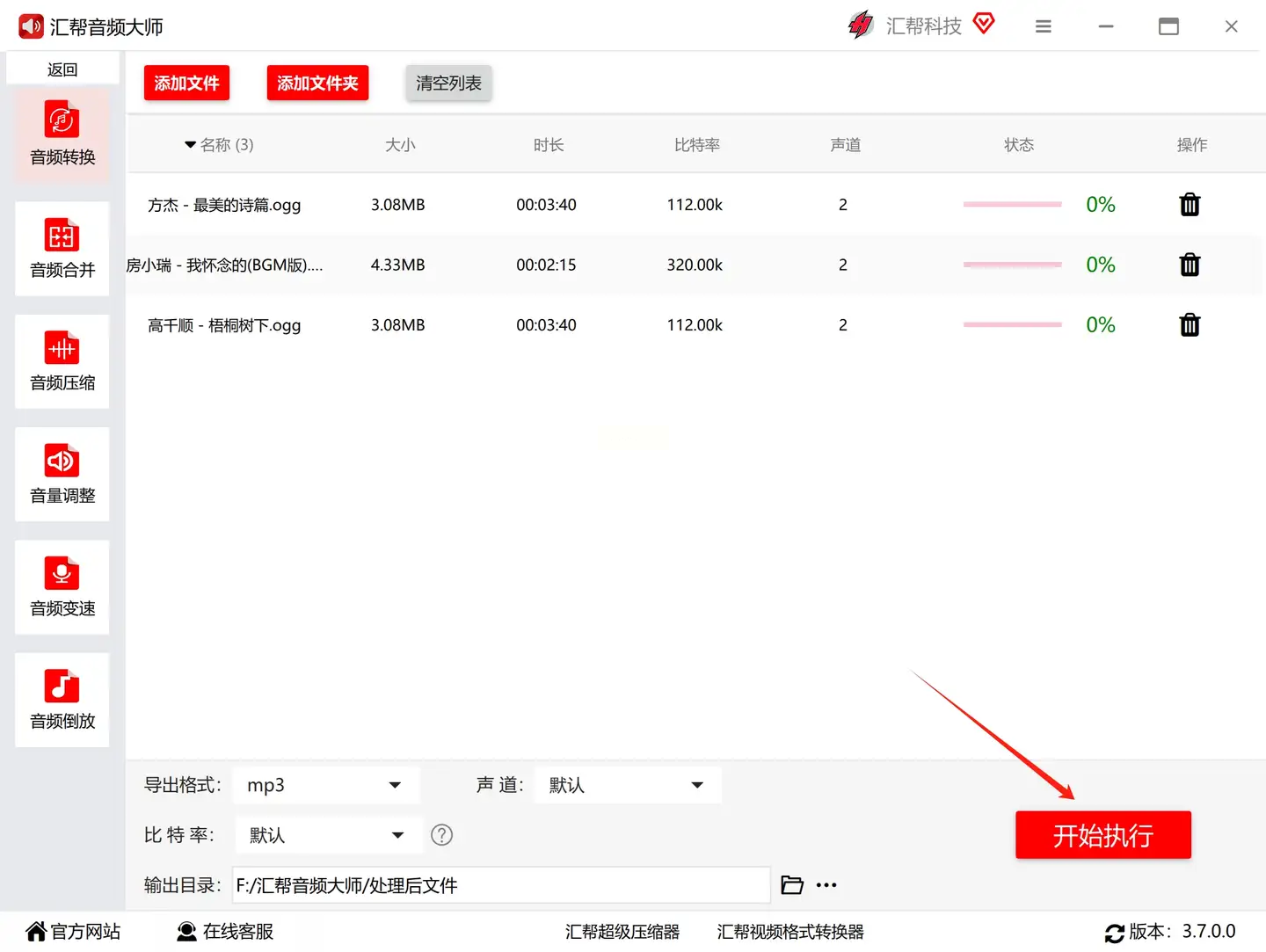
第五步:待处理完成后,“汇帮音频大师”会为您打开输出文件夹,其中包含了已转换为MP3格式的文件。此时,请查看输出文件夹内的内容以确认转换效果是否符合预期。
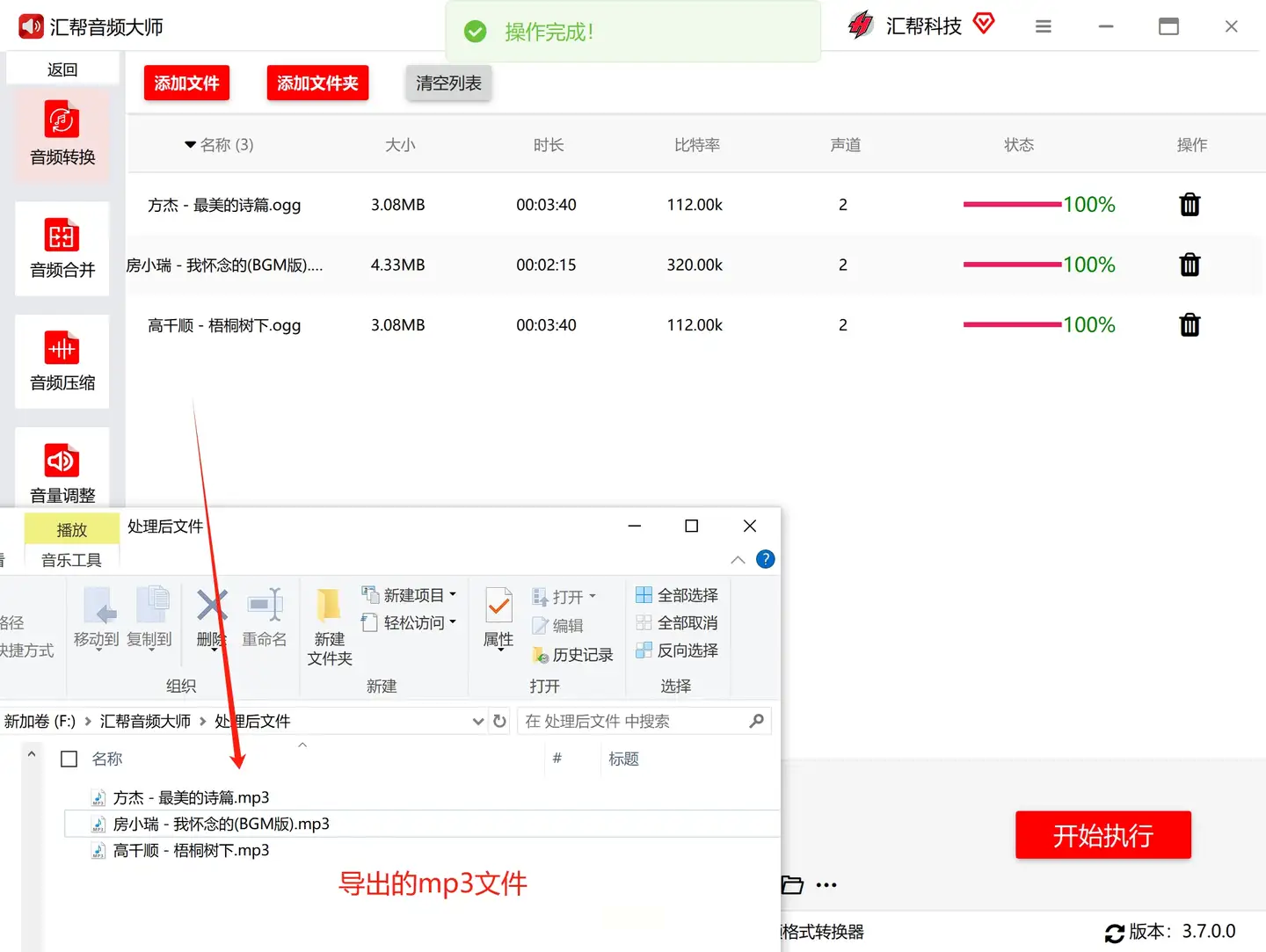
以上就是将OGG文件批量转换为MP3格式的具体步骤,整个过程简单快捷,适合各类用户操作。
使用在线转换工具将OGG文件批量转换为MP3格式的步骤:
首先,您可以在软件首页找到“上传”或“添加文件”按钮。点击此按钮后,可以选择多个本地硬盘上的OGG音频文件进行上传,也可以直接通过搜索功能,在网站数据库中查找满足要求的OGG文件并下载至在线工具平台内。
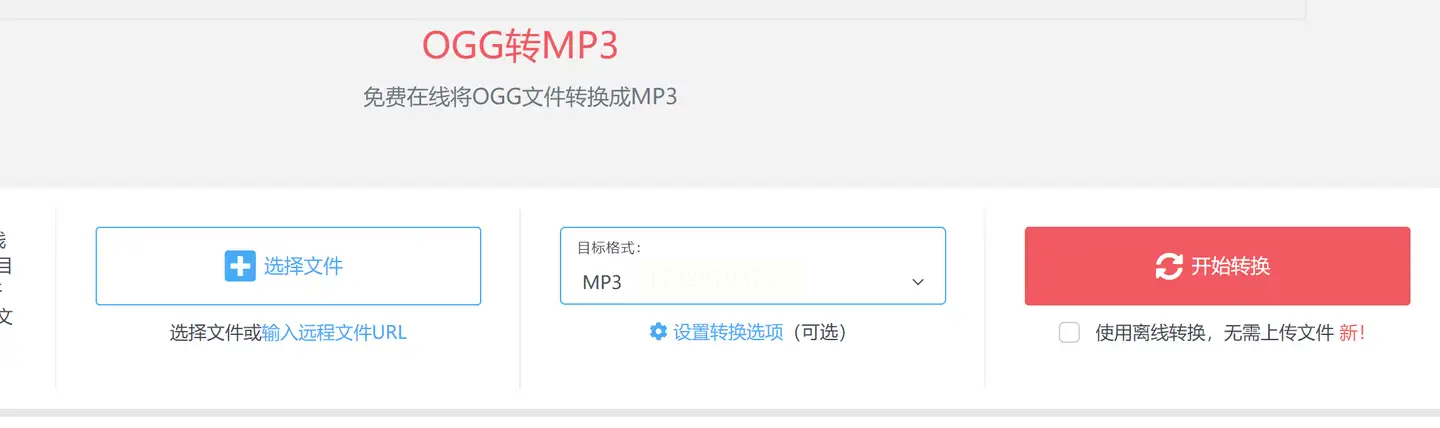
接着,请在转换设置选项卡下选择MP3作为目标输出格式。此外,您还可以根据个人需求调整其他相关参数,例如比特率、采样率和声道数等,以确保生成后的音频质量符合您的预期。此过程通常包括设定所需的音频质量和文件编码方式,从而优化最终的音质。
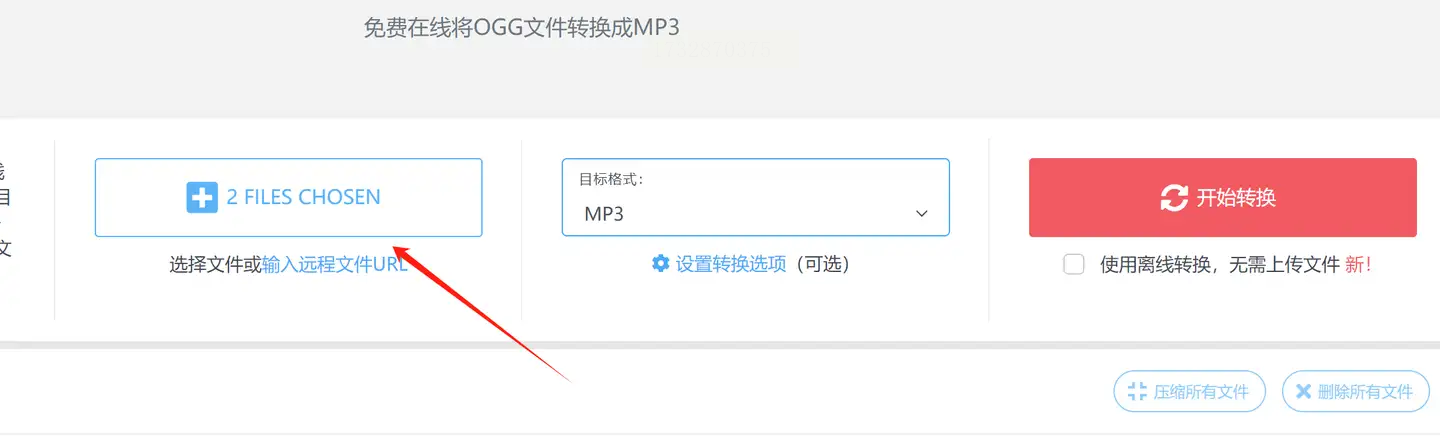
最后,当所有设置均完成且检查无误后,点击“开始转换”按钮即可启动批量转换任务。在此过程中,请耐心等待工具处理所有选定的OGG文件,并将其逐一转化为MP3格式。一旦转换过程顺利完成,您将能够下载生成后的音频文件至本地硬盘或在线保存。

步骤1,打开Free Convert网站,点击“选择文件夹”导入音乐文件。
步骤2,设置输出格式为“MP3”格式。
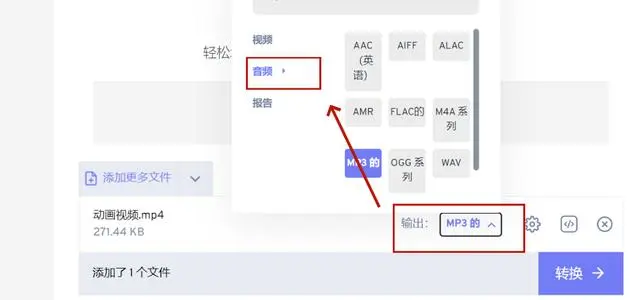
步骤3,点击“转变”,等待转换完成后下载文件即可。
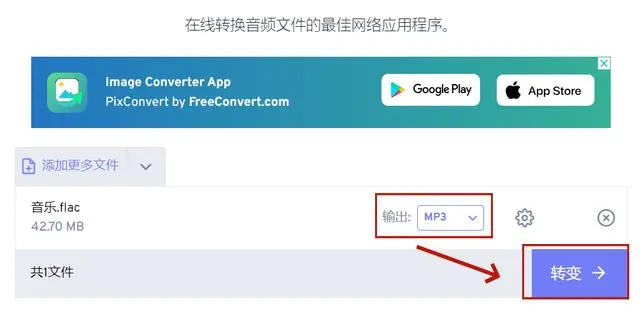
方法四:清爽视频编辑
下面给大家演示下具体操作:
在电脑中将软件打开,在页面左侧点击“音频转换”,然后将音频文件添加进来。添加进来的音频文件,可以点击下方的输出格式,将音频文件格式选择成MP3,然后点击右下角的“全部转换”,格式就会被转换成功啦。
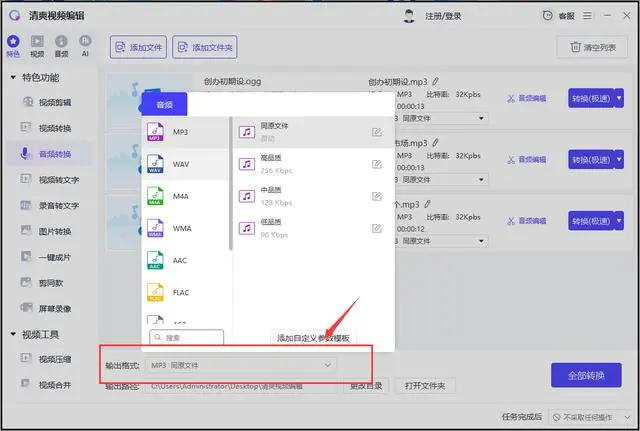
值得注意的是,尽管Ogg因其先进的编码技术在某些场景下具有优势,但在日常使用中,特别是对于非专业听众而言,这种差异已经变得不那么显著。因此,在大多数情况下,将Ogg转换为MP3并不会牺牲音质体验,反而能带来更大的便利性。
此外,除了专门的音频处理软件之外,还有一些在线工具可以轻松完成此任务,只需上传文件并选择输出格式即可自动转换。这些方法各有千秋,用户可以根据自己的需求和偏好选择最适合的方式进行操作。总之,在遇到Ogg转MP3的需求时,我们有许多高效、便捷的方法可供选择,确保了音频文件的广泛适用性。
如果想要深入了解我们的产品,请到 汇帮科技官网 中了解更多产品信息!
没有找到您需要的答案?
不着急,我们有专业的在线客服为您解答!

请扫描客服二维码